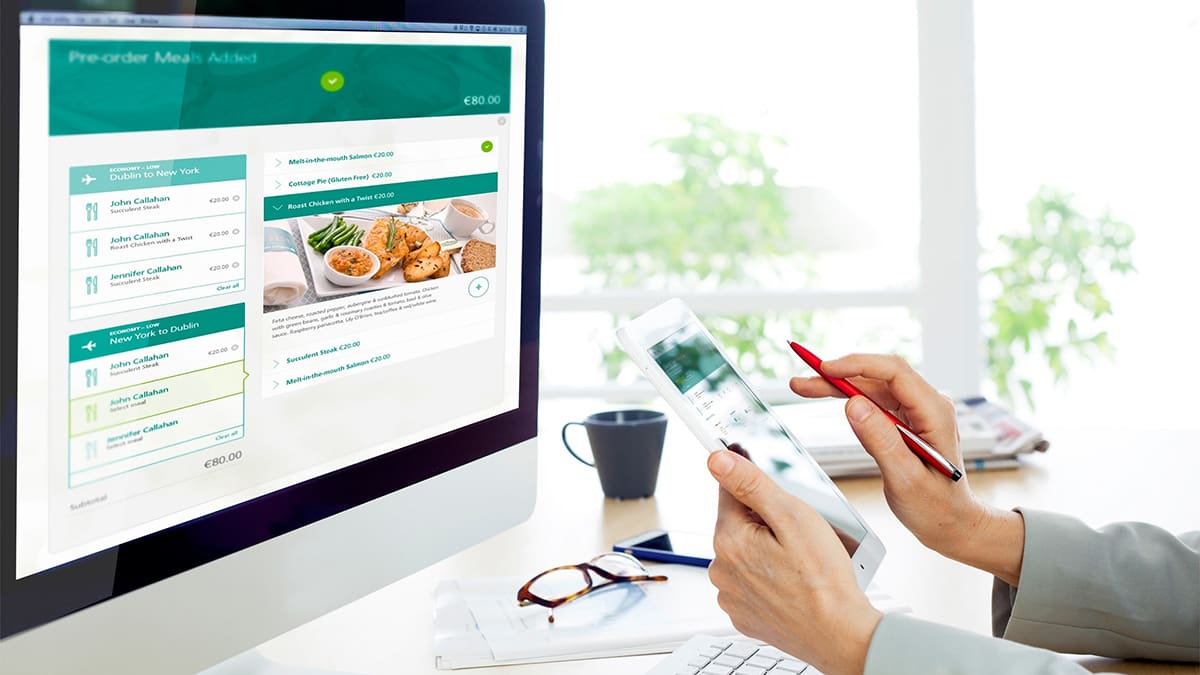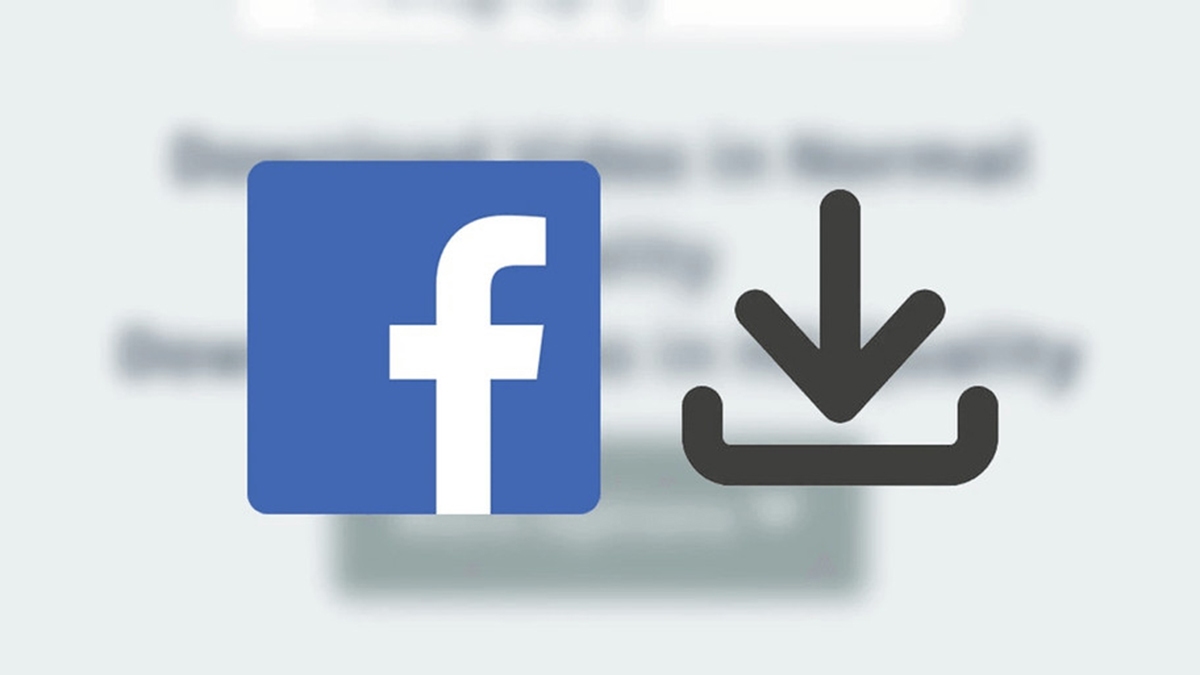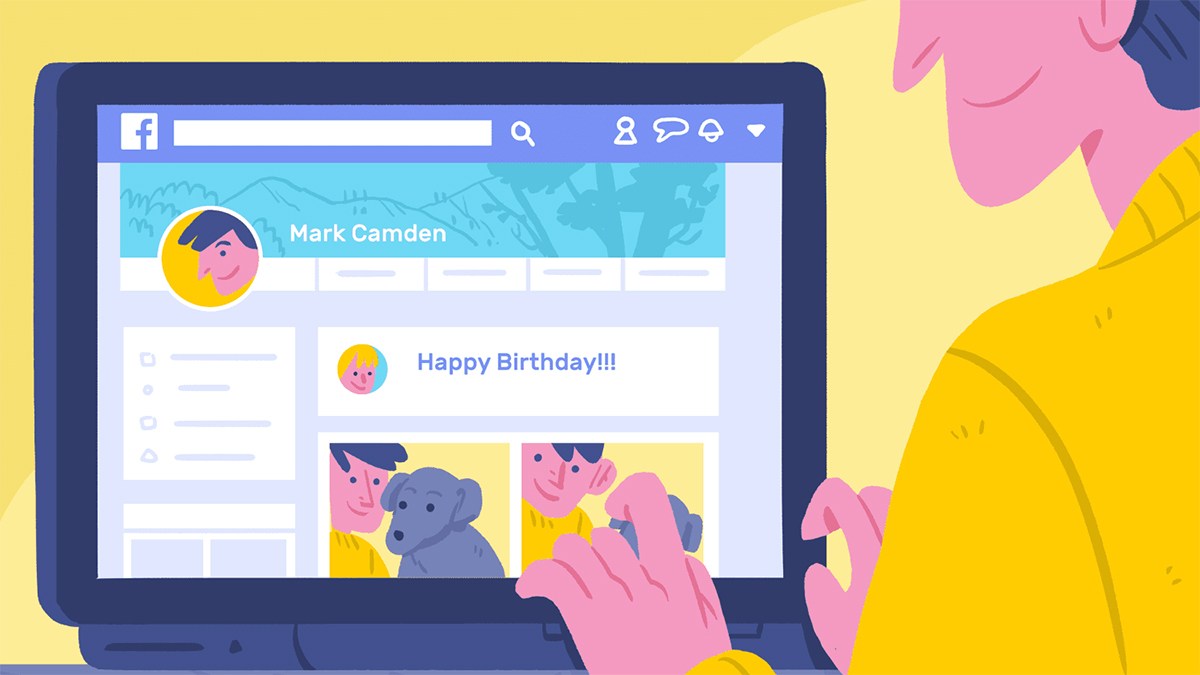Cách gửi file qua Messenger – Word, PDF, Ghi âm nhanh chóng
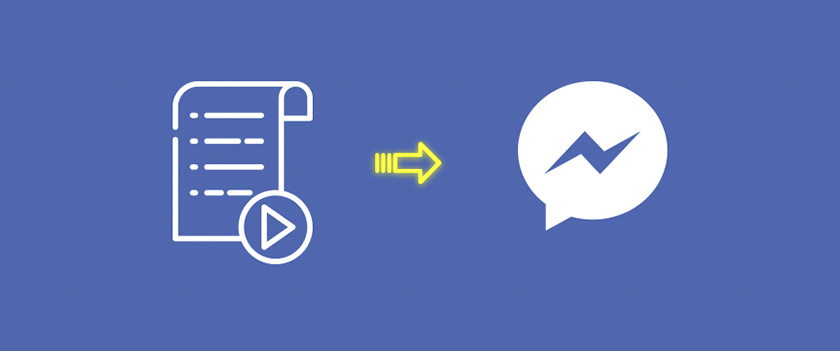
Ngoài việc có thể gửi tin nhắn, các biểu tượng cảm xúc và các nhãn dán thì Messenger còn hỗ trợ việc gửi các file như Word, PDF, ghi âm,… Đây không phải là điều gì mới nhưng không phải ai cũng biết. Bạn hãy theo dõi bài viết bên dưới để nắm rõ chi tiết cách gửi file qua Messenger nhé!
- Cách ẩn ảnh bìa trên Facebook chỉ mình tôi nhanh chóng
- Cách đăng story dài trên facebook – Không bị cắt quá 26s
Nội dung
Ưu điểm của việc gửi file qua Messenger?
Một số ưu điểm của việc có thể gửi file qua Messenger như:
- Có thể gửi nhiều loại file khác nhau như: Word, PDF, Excel, PowerPoint, ghi âm,…
- Các bước thực hiện rất đơn giản và dễ nhớ.
- Chỉ trong vòng vài giây bạn đã có thể gửi file cho một bạn hoặc một nhóm bạn.
– Việc trao đổi thông tin trong học tập, công việc trở nên dễ dàng hơn.
Hướng cách gửi file qua Messenger bằng điện thoại – File ghi âm, PDF
Hướng dẫn chi tiết cách gửi file qua Messenger bằng điện thoại như sau:
- Bước 1: Bạn bấm chọn biểu tượng Trình quản lý tệp, sau đó chọn vị trí file mà bạn muốn gửi
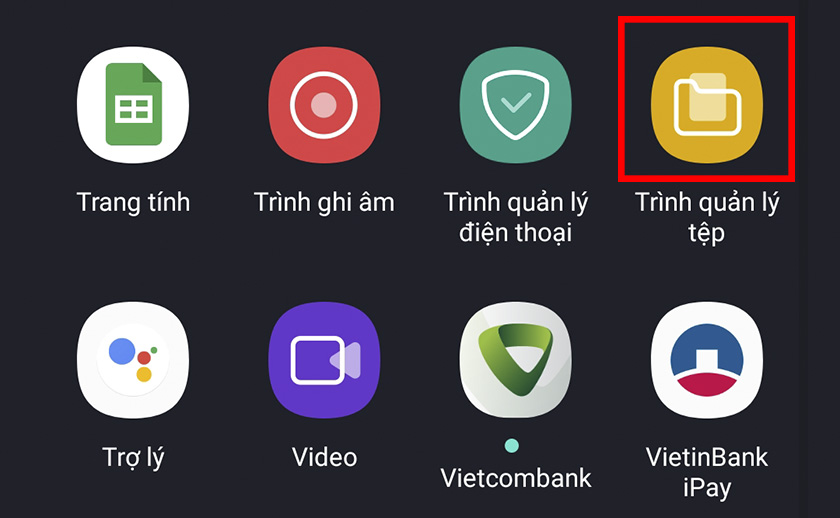
- Bước 2: Bấm giữ file bạn muốn gửi một lúc cho tới khi xuất hiện các điều lệnh ngay bên dưới, tiếp theo bạn nhấn chọn biểu tượng Gửi. Tải đây nó sẽ đề xuất nhiều ứng dụng, phương tiện gửi khác nhau, lúc này bạn chỉ cần bấm chọn biểu tượng của Messenger.
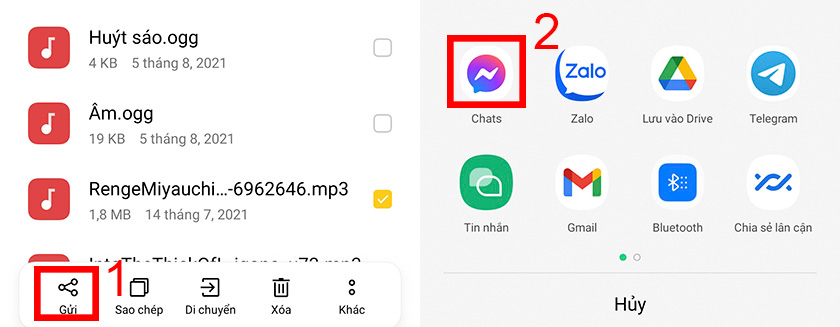
- Bước 3: Tại giao diện tiếp theo bạn chỉ cần bấm chọn nút Gửi ở bên phải của hình avatar của người bạn hoặc nhóm bạn mà bạn muốn gửi file là xong.
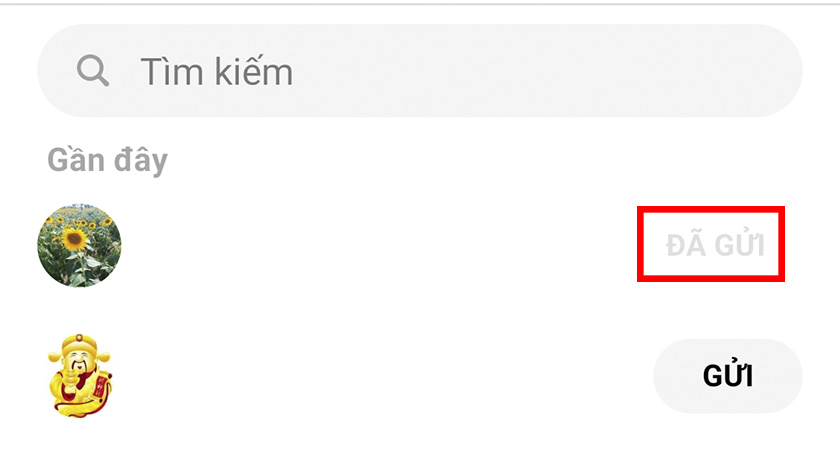
Lưu ý: Nếu dung lượng file quá lớn và bạn thực hiện như trên nhưng không thành công thì bạn có thể thử cách sau. Upload file lên Drive rồi mới gửi như các bước dưới đây:
- Bước 1: Thực hiện giống y như bước 1 ở trên.
- Bước 2: Bạn vẫn bấm giữ file và chọn Gửi như trên, nhưng tại đây bạn chọn biểu tượng Drive thay vì Messenger. Tiếp theo bạn chọn tài khoản, thư mục lưu và tên file mà mình muốn rồi bấm chọn Lưu.
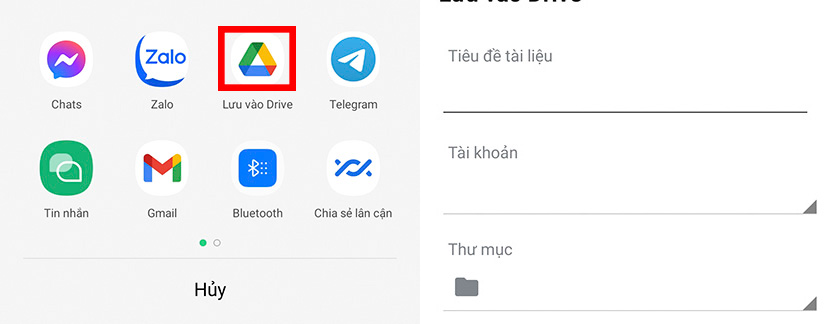
- Bước 3: Sau đó bạn mở ứng dụng Drive trên điện thoại của mình và tìm đến vị trí file muốn gửi. Bấm chọn biểu tượng ba dấu chấm ngay bên phải tên file đó, tiếp theo bấm chọn Quản lý mọi người và đường liên kết.
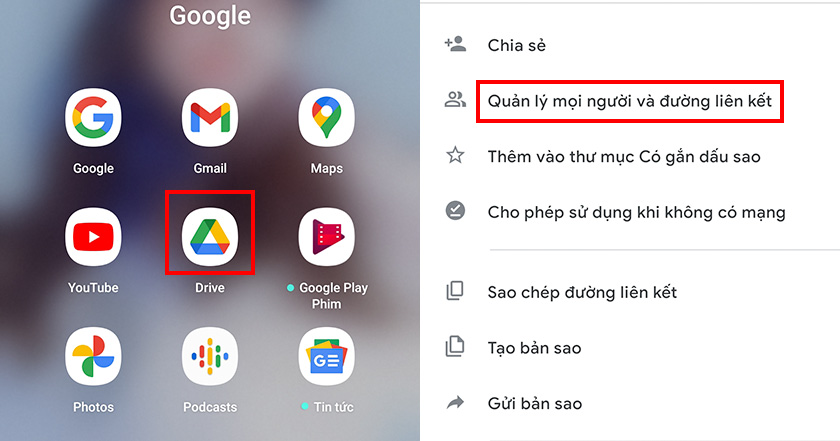
- Bước 4: Tại cửa sổ tiếp theo, nếu đang ở chế độ Bị hạn chế, thì bạn bấm chọn Thay đổi, sau đó bấm chọn Bất kỳ ai có đường liên kết và đợi trong giây lát. Còn nếu đã ở chế độ Bất kỳ ai có đường liên kết sẵn rồi thì không cần thay đổi gì thêm.
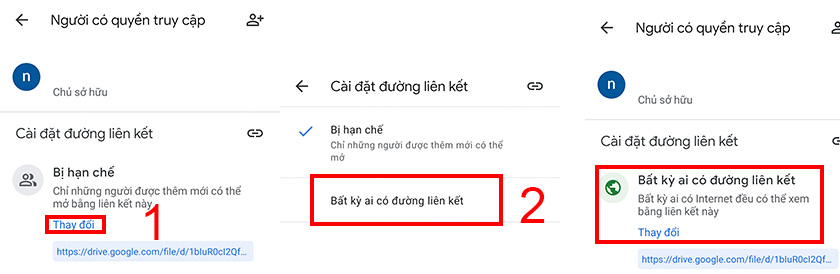
- Bước 5: Sau khi đã thay đổi thành chế độ Bất kỳ ai có đường liên kết xong thì bạn bấm trở về, chọn lại biểu tượng ba dấu chấm như ở bước 3, chọn Sao chép đường liên kết. Sau đó bạn mở ứng dụng Messenger chọn người muốn gửi file và dán đường link đó vào ô gõ tin nhắn là xong.
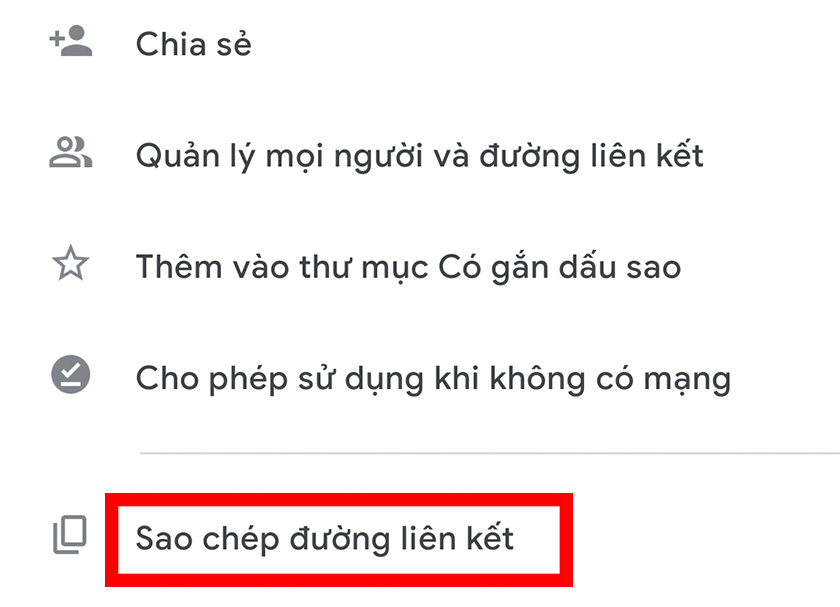
Cách gửi file pdf, ghi âm, word qua Messenger bằng máy tính
Chi tiết các bước thực hiện việc gửi file pdf, ghi âm,… qua Messenger bằng máy tính như sau:
- Bước 1: Đầu tiên hãy đăng nhập vào acc Facebook của bạn, sau đó nhấn chọn biểu tượng Messenger trên góc phải. Tiếp theo bấm chọn người bạn hoặc nhóm bạn mà bạn muốn gửi file. Tai giao diện khung chat, bạn nhấn chọn biểu tượng dấu cộng ngay bên dưới.
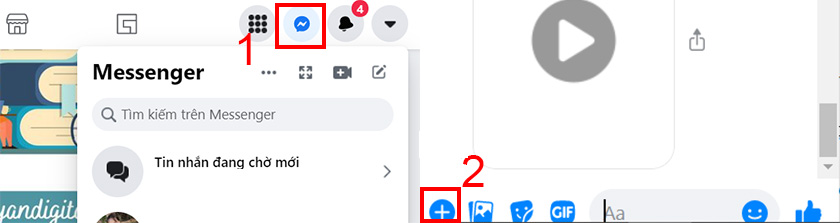
- Bước 2: Chọn biểu tượng Đính kèm file, sau đó chọn các file mà bạn muốn gửi và nhấn Enter.
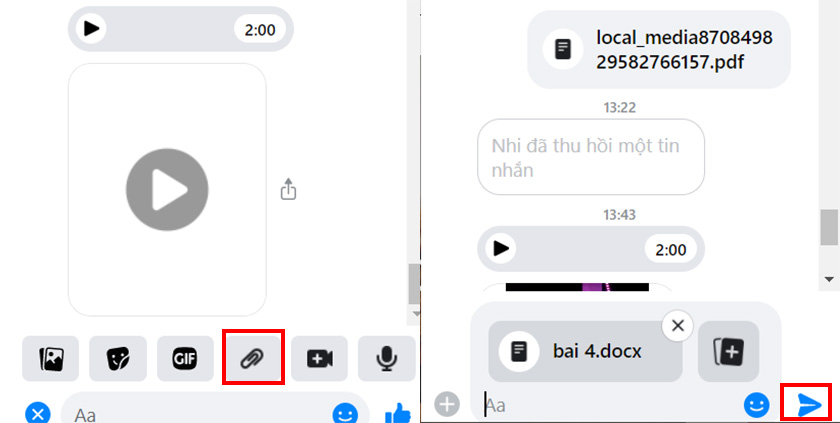
Hoặc bạn có thể mở sẵn vị trí có chứa file muốn gửi trong File Explorer và kéo thả file đó vào khung chat của người bạn muốn gửi file là xong.
Trên đây là bài viết hướng dẫn chi tiết cách gửi file qua Messenger trên cả máy tính và điện thoại. Hy vọng qua bài viết này tất cả các bạn đều có thể gửi file với bước khá đơn giản và dễ thực hiện.
>>> Xem thêm: Mẹo dùng Facebook.